Steam, vyvinutý společností Valve Corporation, je digitálním distributorem videoher. Steam umožňuje uživatelům instalovat a hrát hry, provádět automatické aktualizace svých her, používat hlasový chat ve hře a sdílet hry mezi svými přáteli. Steam je k dispozici pro Windows, Linux a Mac.
Tento tutoriál vysvětluje, jak nainstalovat Steam na openSUSE Leap 15.3 pomocí následujících metod:
- Instalace pomocí příkazového řádku
- Instalace prostřednictvím GUI
Poznámka :Abyste mohli nainstalovat Steam na váš počítač openSUSE, měli byste mít oprávnění root.
Metoda č. 1 instalace pomocí příkazového řádku
Tato metoda zahrnuje instalaci Steamu na openSUSE prostřednictvím aplikace Terminal příkazového řádku. Toto je nejjednodušší a nejrychlejší způsob instalace Steamu na openSUSE.
Chcete-li nainstalovat Steam do systému openSUSE, otevřete Terminál a spusťte v něm níže uvedený příkaz:
$ sudo zypper install steam
Tento příkaz vyžaduje heslo sudo. Zadejte heslo a stiskněte Return klíč. Poté vám budou poskytnuty podrobnosti o instalaci, jako jsou balíčky, které se budou instalovat na váš systém, a jejich celková velikost. Po poskytnutí podrobností budete vyzváni k potvrzení, zda chcete v postupu pokračovat. Můžete to potvrdit stisknutím y a poté Vrátit klíč.
Po vašem potvrzení se spustí proces instalace.
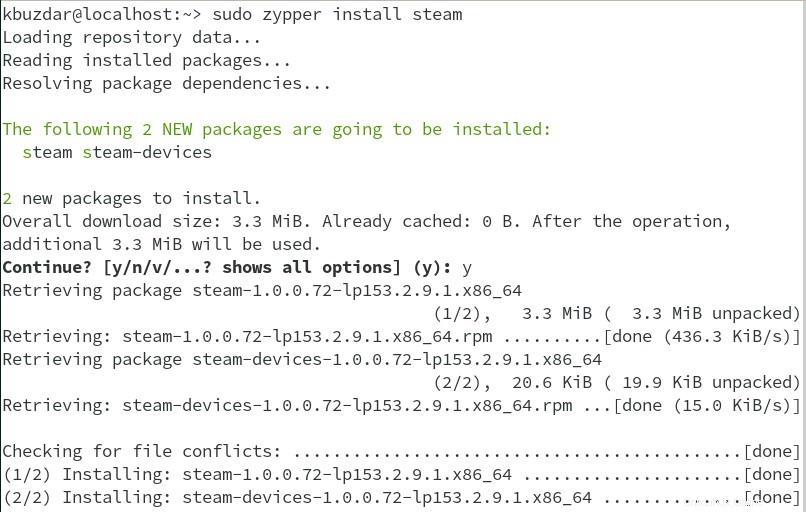
Po chvíli se aplikace Steam nainstaluje do vašeho systému openSUSE.
Metoda č. 2 Instalace prostřednictvím GUI
Tato metoda zahrnuje instalaci Steamu na openSUSE. Zahrnuje stažení Steam.ymp balíček z oficiálních stránek openSUSE a poté jej nainstalujte pomocí YAST, což je instalační a konfigurační nástroj v openSUSE.
1. Navštivte oficiální web openSUSE a stáhněte si steam.ymp soubor.
2. Otevřete Správce souborů ve vašem systému openSUSE. Poté otevřete Stahování složku a vyhledejte stažený soubor steam.ymp soubor. Klikněte pravým tlačítkem na steam.ymp a vyberte Otevřít pomocí YaST1-Click Install .
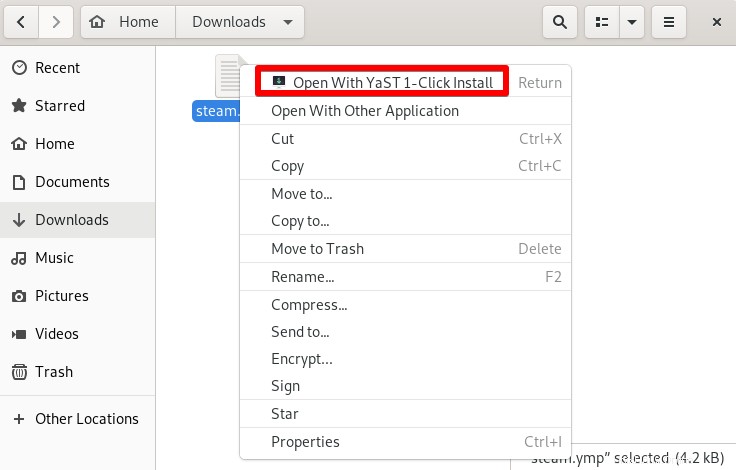
3. Zobrazí se následující okno. Chcete-li zahájit proces instalace, klikněte na Další .
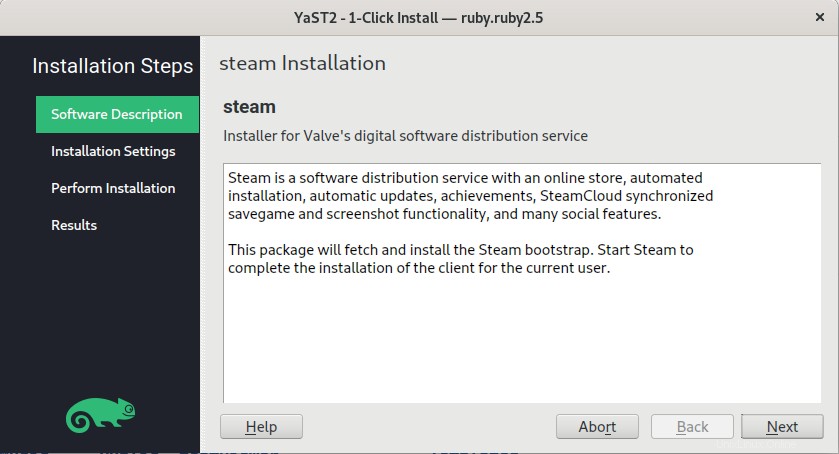
Poté se zobrazí seznam úložišť, která budou přidána do vašeho systému. Klikněte na Další pokračovat v procesu. Můžete kliknout na Přizpůsobit pokud chcete něco upravit.
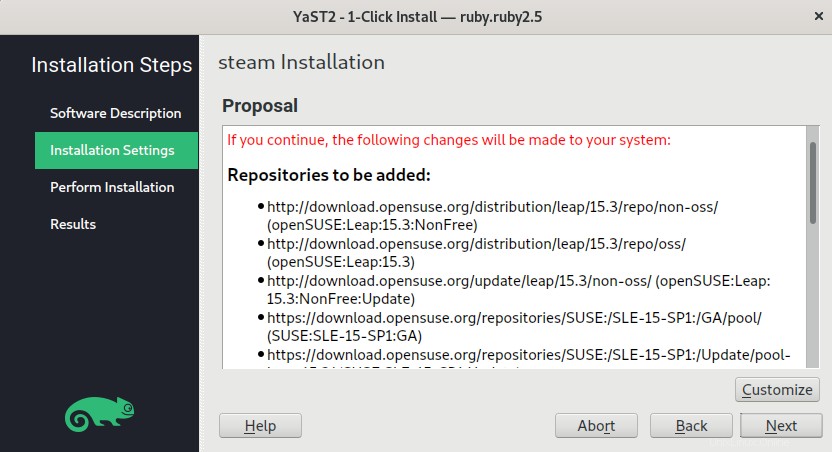
Na vašem systému se může objevit varovná zpráva. Klikněte na Ano ignorovat toto varování.
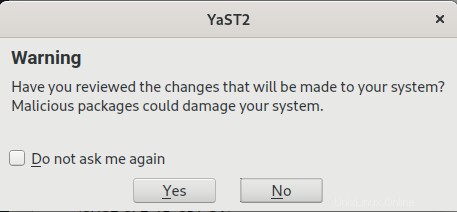
Poté zadejte heslo uživatele root pro ověření a klikněte na Pokračovat .
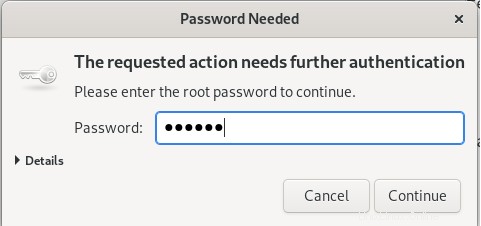
Poté bude zahájena instalace.
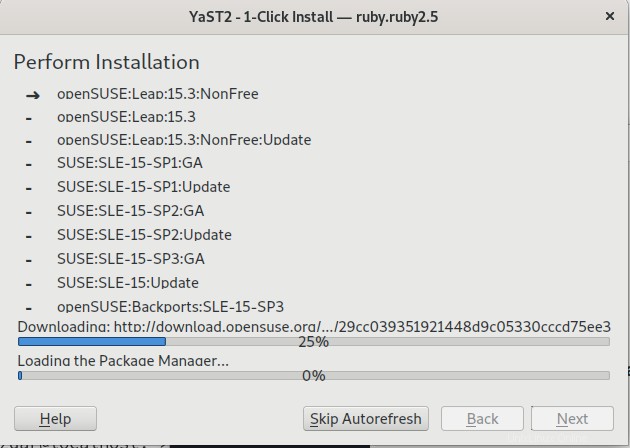
Počkejte na dokončení instalace.
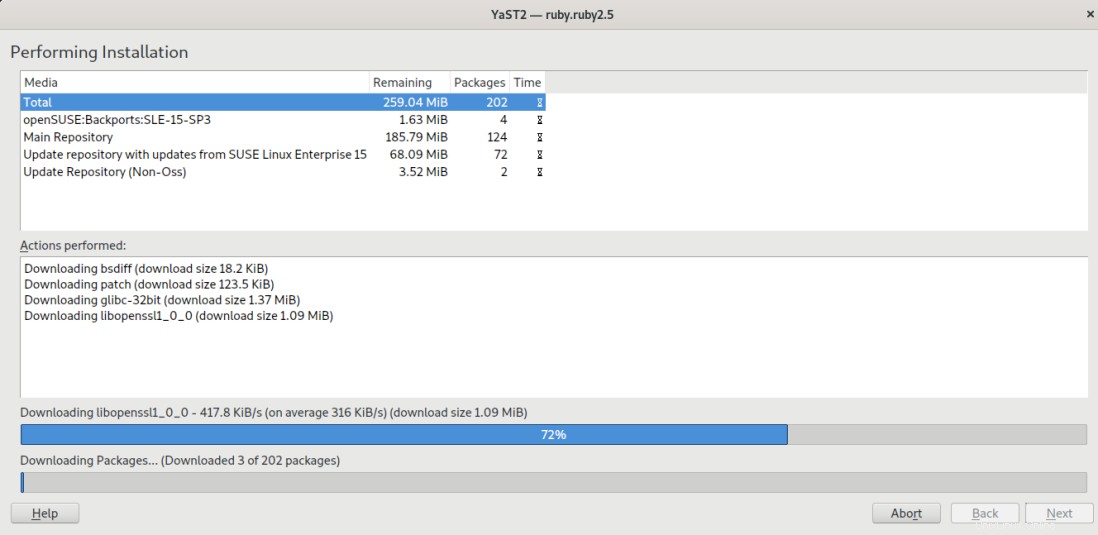
Po dokončení instalace klikněte na Dokončit .
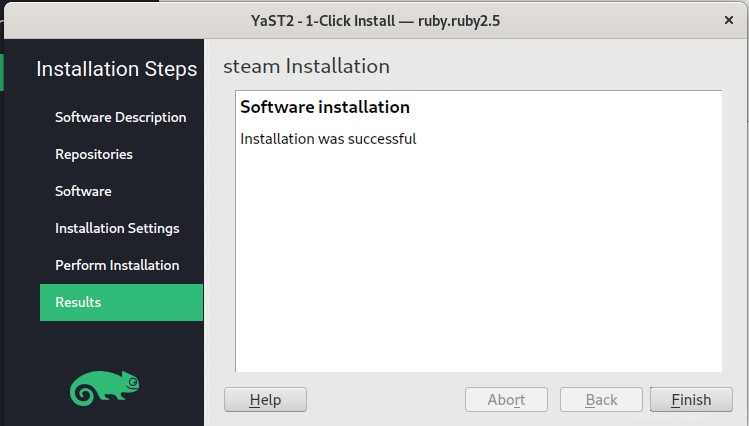
Spusťte Steam
Chcete-li otevřít aplikaci Steam, stiskněte klávesu super a zadejte steam ve vyhledávacím poli. Poté kliknutím na ikonu aplikace Steam ji otevřete.
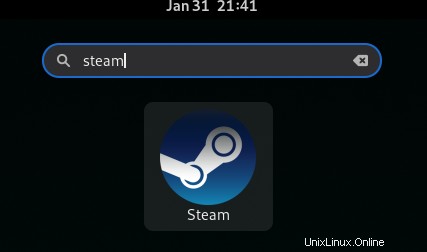
Po prvním spuštění aplikace Steam nainstaluje některé potřebné aktualizace.
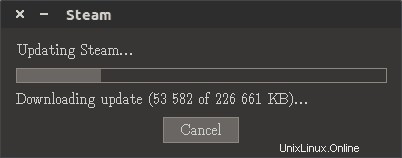
Po dokončení aktualizace si můžete vytvořit nový účet nebo se přihlásit ke stávajícímu účtu.
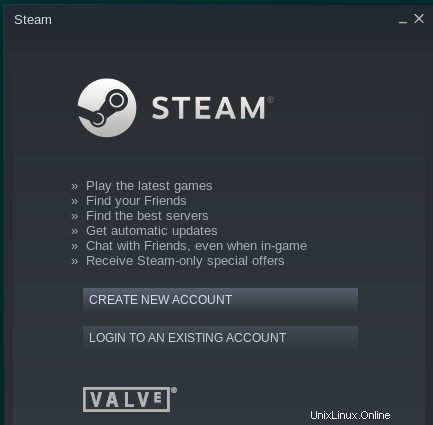
Odinstalujte Steam
Steam můžete odinstalovat pomocí příkazu níže, pokud jej již na svém systému openSUSE nepotřebujete:
$ sudo zypper remove steam
Tento příkaz vyžaduje heslo sudo. Zadejte heslo a stiskněte Return klíč. Poté vám budou poskytnuty podrobnosti, jako jsou balíčky, které budou z vašeho systému odstraněny, a prostor, který se uvolní. Po poskytnutí podrobností budete vyzváni k potvrzení, zda chcete v postupu pokračovat. Můžete to potvrdit stisknutím y a poté Vrátit klíč. Po vašem potvrzení bude Steam odstraněn z vašeho systému.
V tomto tutoriálu jsme probrali, jak nainstalovat steam na openSUSE dvěma různými metodami. Také jsme se zabývali tím, jak odinstalovat Steam, pokud jej někdo chce odstranit ze svého systému. Pokud pracujete na těchto distribucích, můžete také navštívit náš návod, jak nainstalovat Steam na Ubuntu a CentOS.